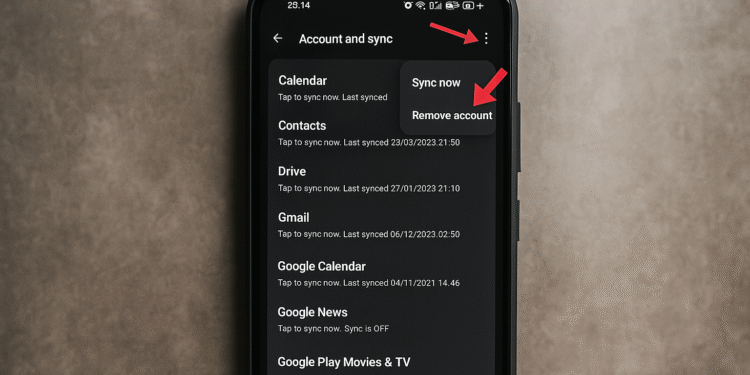Aus dem Google Play Store abmelden: 4 schnelle und einfache Methoden ⚡📱
Obwohl der Google Play Store keine Abmeldeoption bietet, gibt es einige alternative Methoden, mit denen Sie Ihr aktuelles Google-Konto löschen und ein neues erstellen können. 🛠️
In diesem Artikel zeigen wir dir, wie du dich am besten vom Google Play Store auf Android abmeldest. Los geht’s! 🚀
1. Google-Konto aus dem Play Store entfernen
Eine der einfachsten Möglichkeiten, sich vom Google Play Store auf Android abzumelden, besteht darin, das verknüpfte Google-Konto zu entfernen. So geht's. 👇
1. Öffnen Sie die Google Play Store auf Ihrem Android-Telefon.
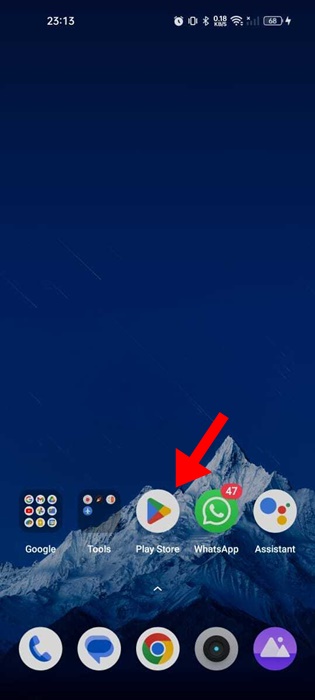
2. Wenn der Google Play Store geöffnet wird, tippen Sie auf das Profilfoto in der oberen rechten Ecke.
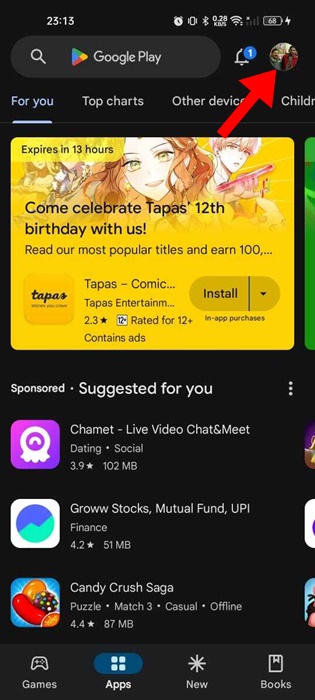
3. Tippen Sie in der angezeigten Eingabeaufforderung auf das Dropdown-Pfeil neben Ihrem Kontonamen.
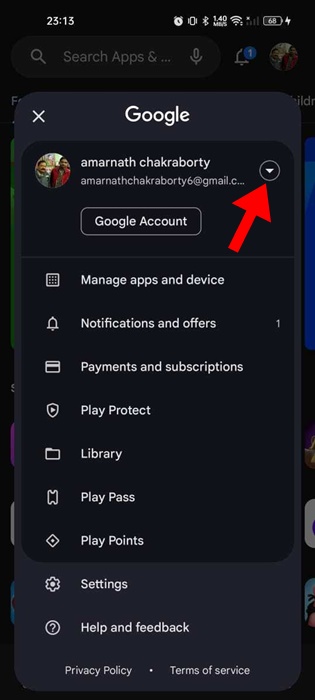
4. Wählen Sie im angezeigten Menü aus Konten auf diesem Gerät verwalten.
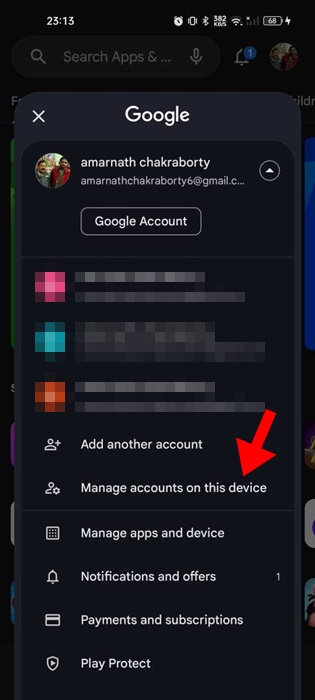
5. Auf dem Bildschirm „Konto verwalten“ Tippen Sie auf das Konto die Sie löschen möchten.

6. Tippen Sie im nächsten Bildschirm auf Konto löschen.

Bestätigen Sie die Aktion zum Entfernen Ihres Google-Kontos. Dadurch werden Sie sofort aus dem Google Play Store abgemeldet. ⚡
2. Entfernen Sie Ihr Google-Konto aus den Android-Einstellungen
Sie können Ihr Google-Konto auch in Ihren Android-Einstellungen löschen, um sich vom Google Play Store abzumelden. Folgen Sie dazu den unten stehenden Schritten. 🔧
1. Öffnen Sie die Anwendung von Konfiguration in deinem Android-Smartphone.

2. Scrollen Sie dann nach unten und tippen Sie auf Benutzer und Konten.
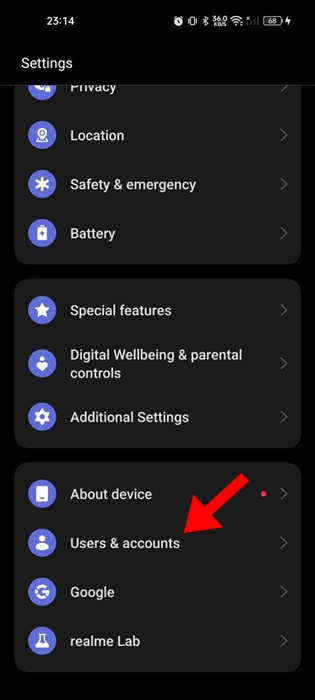
3. Tippen Sie im Bildschirm „Benutzer und Konten“ auf Google.
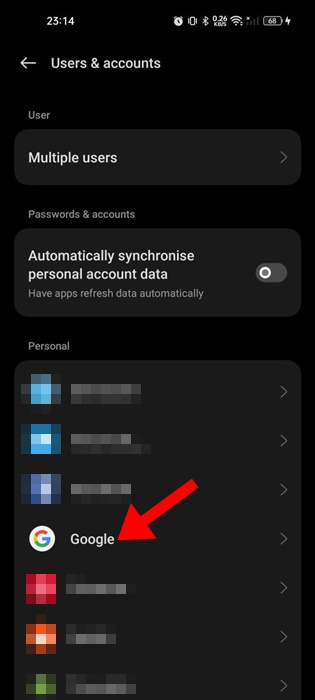
4. Spielen Sie nun auf dem Google-Konto mit dem Play Store verknüpft.

5. Tippen Sie im nächsten Bildschirm auf Die drei Punkte in in der oberen rechten Ecke. Wählen Sie dann Konto löschen.

Bestätigen Sie die Löschung Ihres Google-Kontos. Nach der Löschung werden Sie automatisch vom Google Play Store abgemeldet. 🔒
3. Google Play Store-Daten löschen
Löschen los datos de la Google Play Store te cerrará sesión de inmediato. Aquí te contamos cómo hacerlo. 🗑️
1. Halten Sie das Google Play Store App-Symbol auf Ihrem Startbildschirm gedrückt und wählen Sie Bewerbungsinformationen.
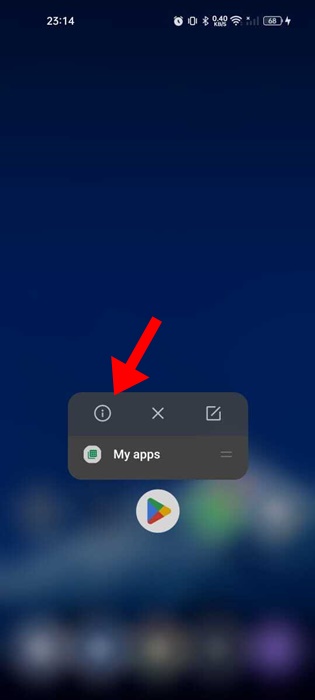
2. Wählen Sie im App-Informationsbildschirm des Google Play Store Speichernutzung.
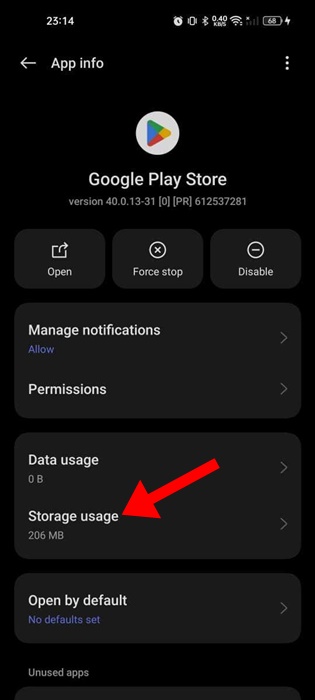
3. Tippen Sie auf dem Bildschirm Speichernutzung auf Daten löschen.

Das war’s! Öffne jetzt den Google Play Store. Du wirst aufgefordert, dich erneut anzumelden. 🔄
4. Melden Sie sich mit „Mein Gerät suchen“ (Desktop) vom Google Play Store ab.
Diese Methode ist besonders nützlich, wenn Ihr Android-Telefon verloren gegangen oder gestohlen wurde. Sie ermöglicht Ihnen die Fernabmeldung von Ihrem Google Play Store-Konto. So geht's. 🔍
1. Öffnen Sie Ihren Desktop-Webbrowser und besuchen Sie die Website Mein Gerät finden.
2. Melden Sie sich dann bei Ihrem Google-Konto an.
3. Sie sehen alle Geräte, die mit Ihrem Google-Konto verbunden sind.

4. Wählen Sie das Gerät aus und klicken Sie auf Sicheres Gerät.
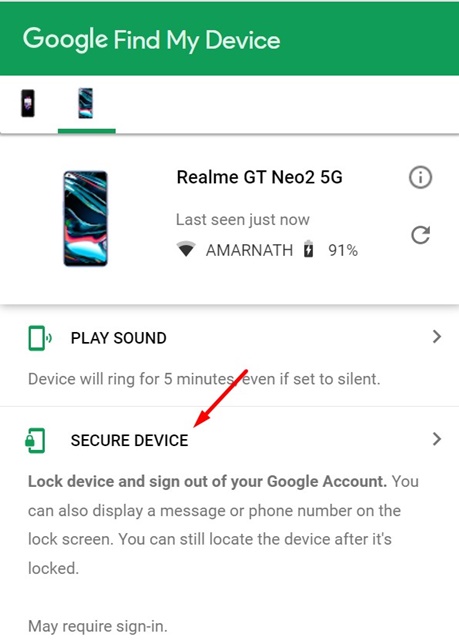
5. Melden Sie sich auf dem Desktop vom Google Play Store ab
Die Desktop-Version des Google Play Store, auf den zugegriffen werden kann über einen Webbrowser, hat eine Schaltfläche Abmelden. Sie können sich abmelden an der Google Play Store auf Ihrem Desktop mit nur einem Klick. So geht's. 🖥️
1. Öffnen Sie Ihren bevorzugten Webbrowser auf Ihrem Desktop und besuchen Sie den Google Play Store.
2. Klicken Sie auf das Profilfoto in der oberen rechten Ecke.

3. Wählen Sie im angezeigten Menü Abmelden.
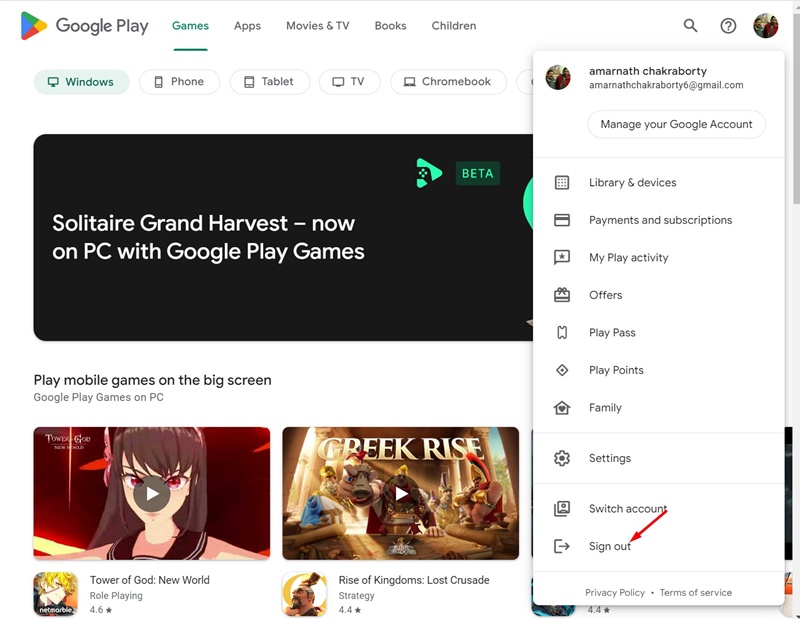
Dadurch werden Sie auf dem Desktop sofort von Ihrem Google-Konto abgemeldet. 📅
Dies sind einige der besten Methoden, um sich auf einem Android-Gerät vom Google Play Store abzumelden. Wenn du weitere Hilfe beim Abmelden vom Google Play Store benötigst, melde dich gerne bei uns! 👋 Und falls du diese Anleitung hilfreich findest, vergiss nicht, sie mit deinen Freunden zu teilen. 🤗